Tem a possibilidade de criar flip boxes apelativas para o seu sítio WordPress com apenas alguns cliques. O tutorial que encontrará aqui guiá-lo-á através do processo, passo a passo, e dar-lhe-á dicas valiosas sobre como conceber e personalizar a sua flip box.
Principais lições
- As flip boxes são uma óptima forma de apresentar informação de uma forma apelativa.
- A flip box pode ser personalizada, adaptando os títulos, o conteúdo e os fundos.
- É possível adicionar vários efeitos de animação para melhorar a experiência do utilizador.
- As ligações privadas e os botões podem ser integrados na caixa flip para incentivar a interação.
Guia passo-a-passo para criar uma flip box
Adicionar uma flip box
Para criar uma flip box no Elementor, tem de abrir primeiro o editor do Elementor. Encontrará a funcionalidade Flip Box na secção "Widgets adicionais". Aqui está o primeiro passo:
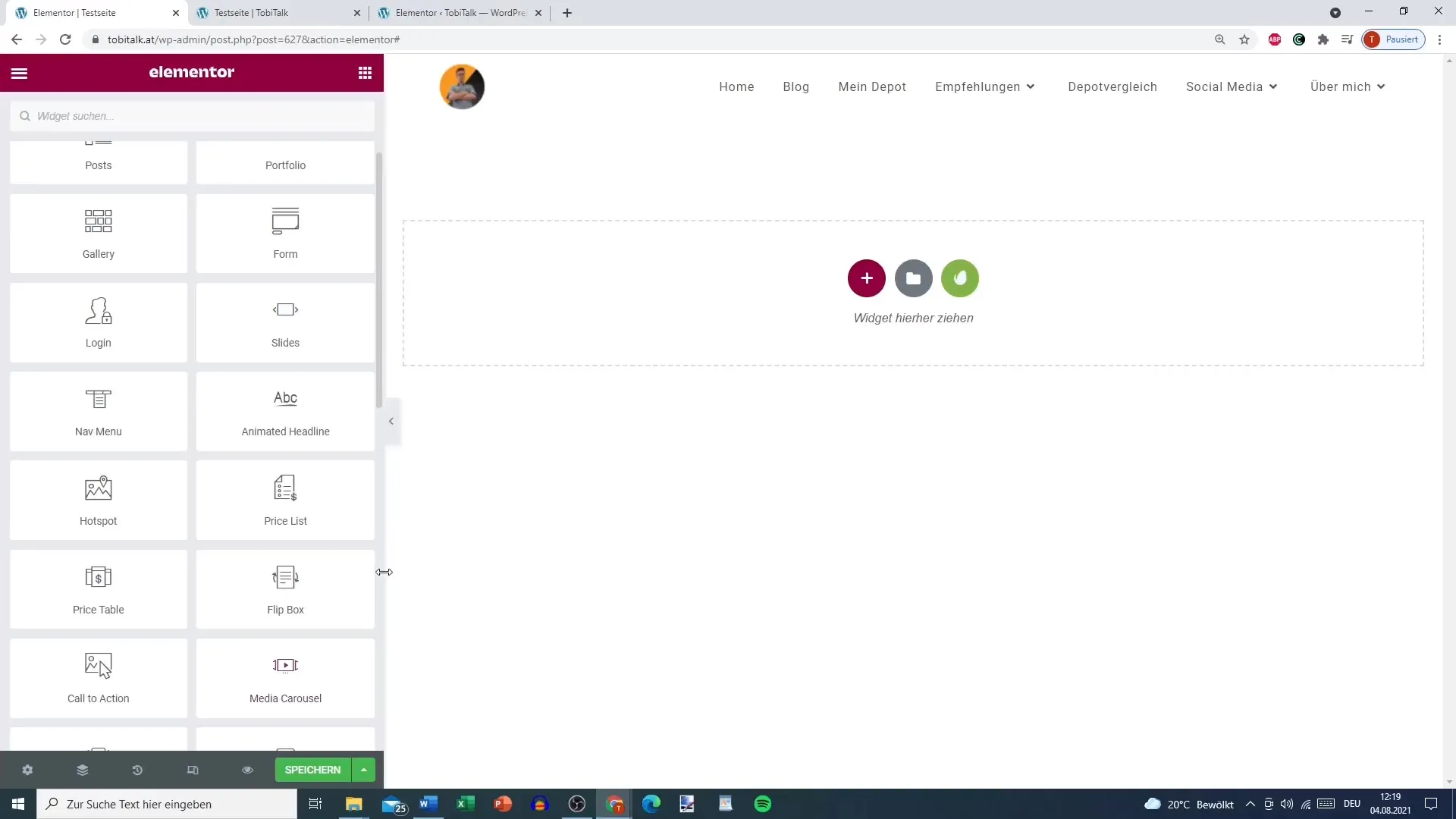
Personalizar o ícone e o esquema
Depois de ter adicionado a flip box, pode definir o ícone. Se não quiser um ícone, pode simplesmente desactivá-lo. Tem diferentes opções de disposição à escolha: "Predefinição", "Empilhado" e "Emoldurado". Para já, teste as diferentes opções para descobrir a que mais lhe agrada.
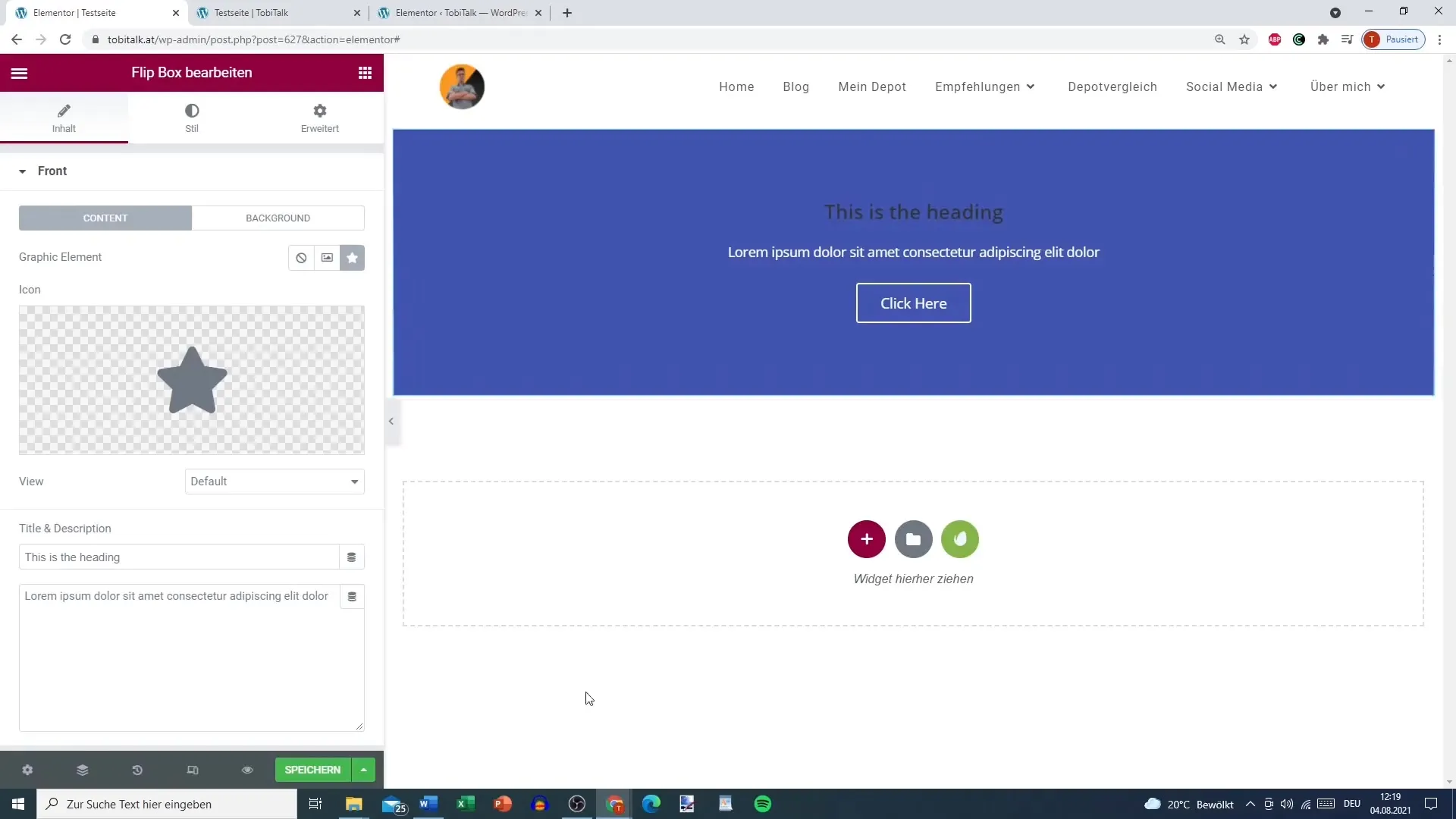
Criar conteúdo na primeira página
Agora é altura de adicionar o título e o texto à parte da frente da caixa flip. Pode utilizar algo como "Quer mais ofertas?" para criar interesse. Não se esqueça de escolher uma cor de letra que seja fácil de ler.
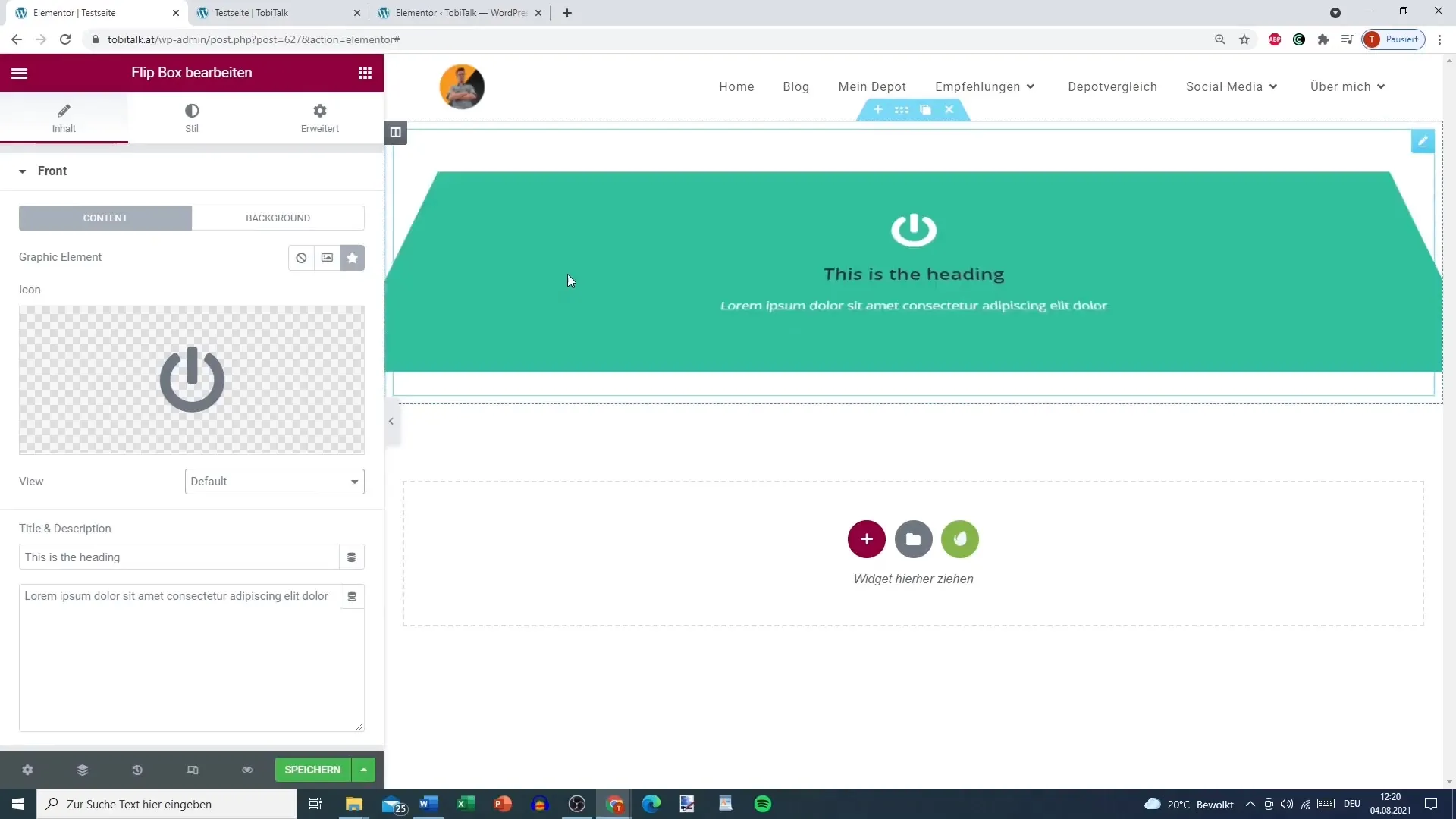
Design do fundo da primeira página
O design do fundo da primeira página também é importante. Pode escolher a cor - talvez um verde ou azul apelativo. Também é possível inserir uma imagem. Certifique-se de que as cores se harmonizam e que a legibilidade do texto não é afetada.
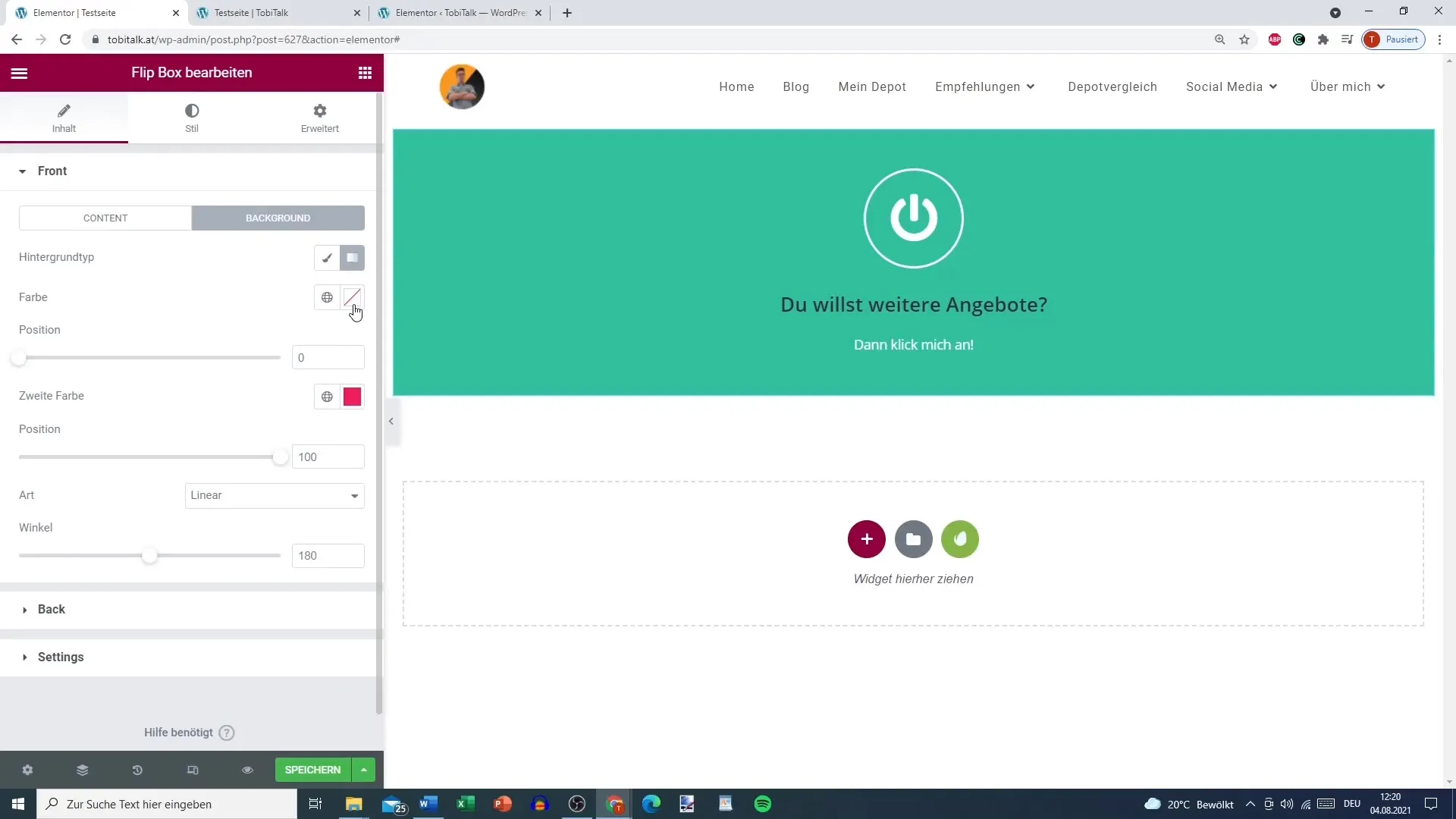
Desenhar a parte de trás da flip box
Passamos agora à parte de trás da flip box. Aqui pode adicionar novamente conteúdo, por exemplo, um texto que diga: "Então clique em mim" ou "Clique aqui para uma consulta inicial gratuita". Este convite à interação é crucial.
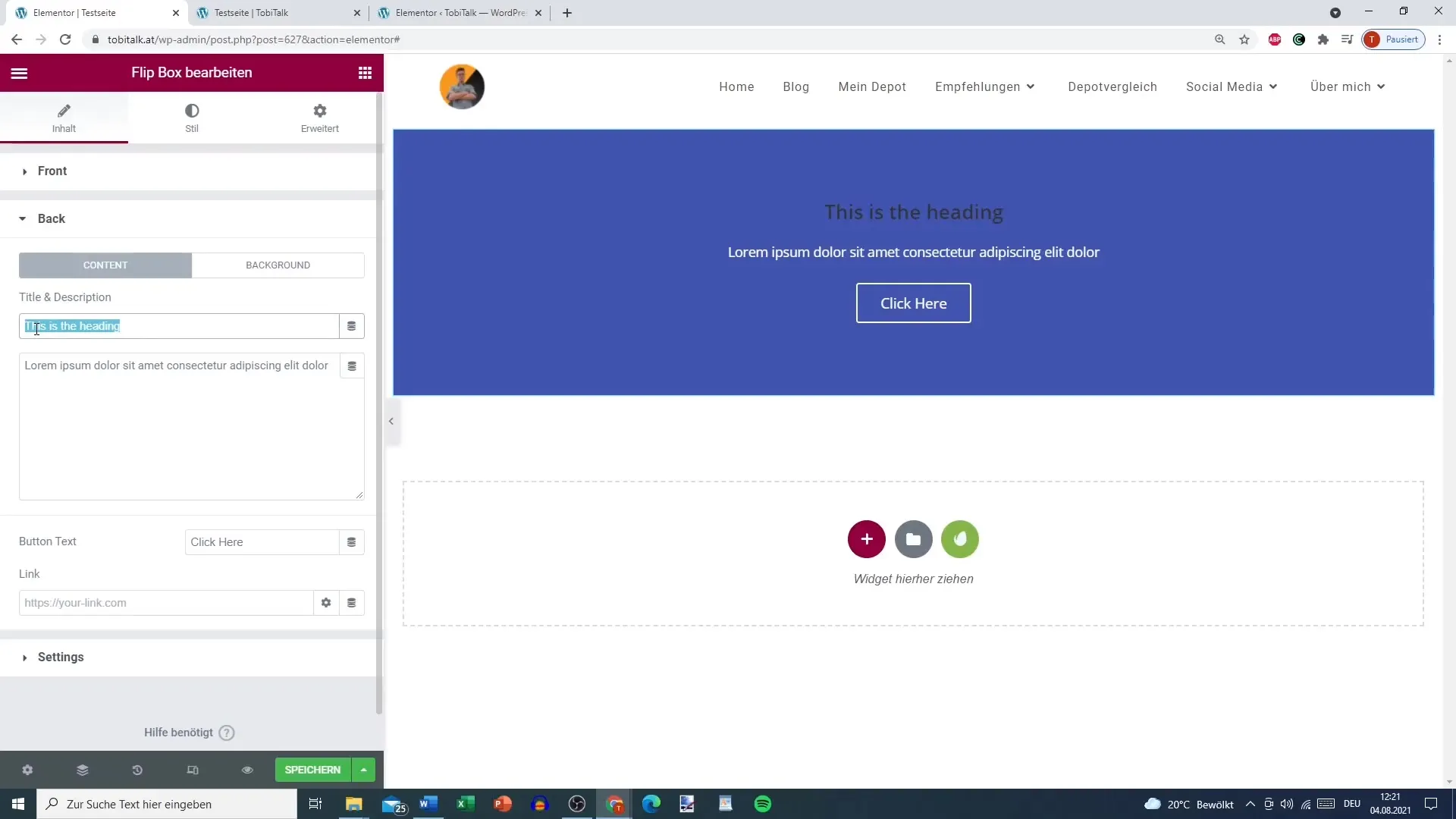
Adicionar um botão de apelo à ação
Também deve incluir um botão de apelo à ação no verso. Este botão ajuda a aumentar o envolvimento do utilizador. Tem a opção de inserir uma hiperligação - para a página inicial ou para uma página de destino especial que tenha criado para as ofertas.
Definições para a caixa flip e efeitos
Agora é altura de afinar as definições. Pode ajustar a altura da caixa e arredondar o limite (raio do limite) da caixa. Deve certificar-se de que o design corresponde ao seu aspeto geral. Além disso, podem ser aplicados vários efeitos de inversão e animação, o que confere um dinamismo adicional ao movimento da sua caixa de inversão.
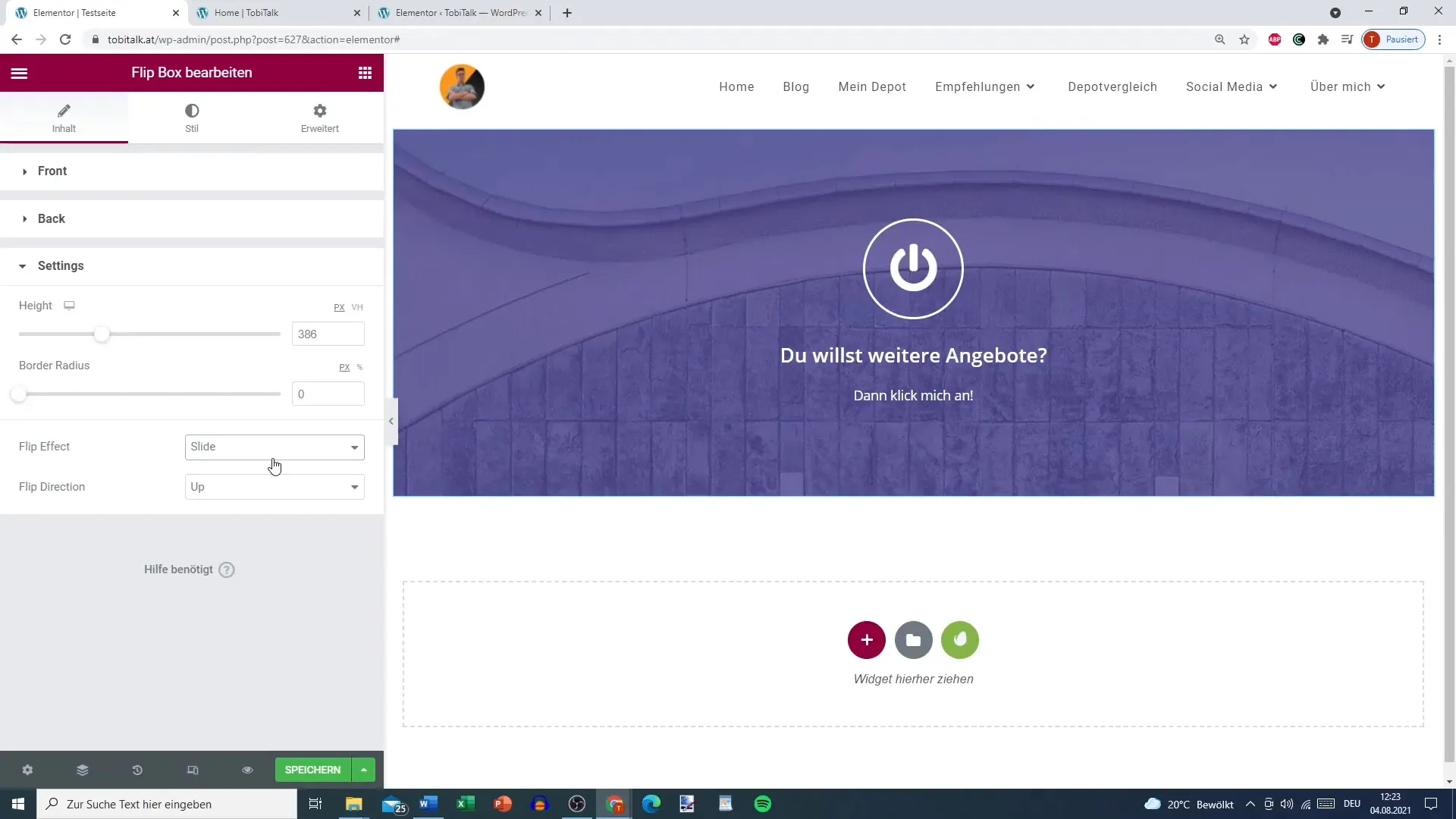
Integração do efeito de inversão e da animação
Escolha a animação que deve ocorrer ao passar o cursor do rato. Pode escolher o efeito de inversão, o efeito de deslizamento ou mesmo um efeito de esbatimento. Estas animações tornam a caixa flip ainda mais apelativa.
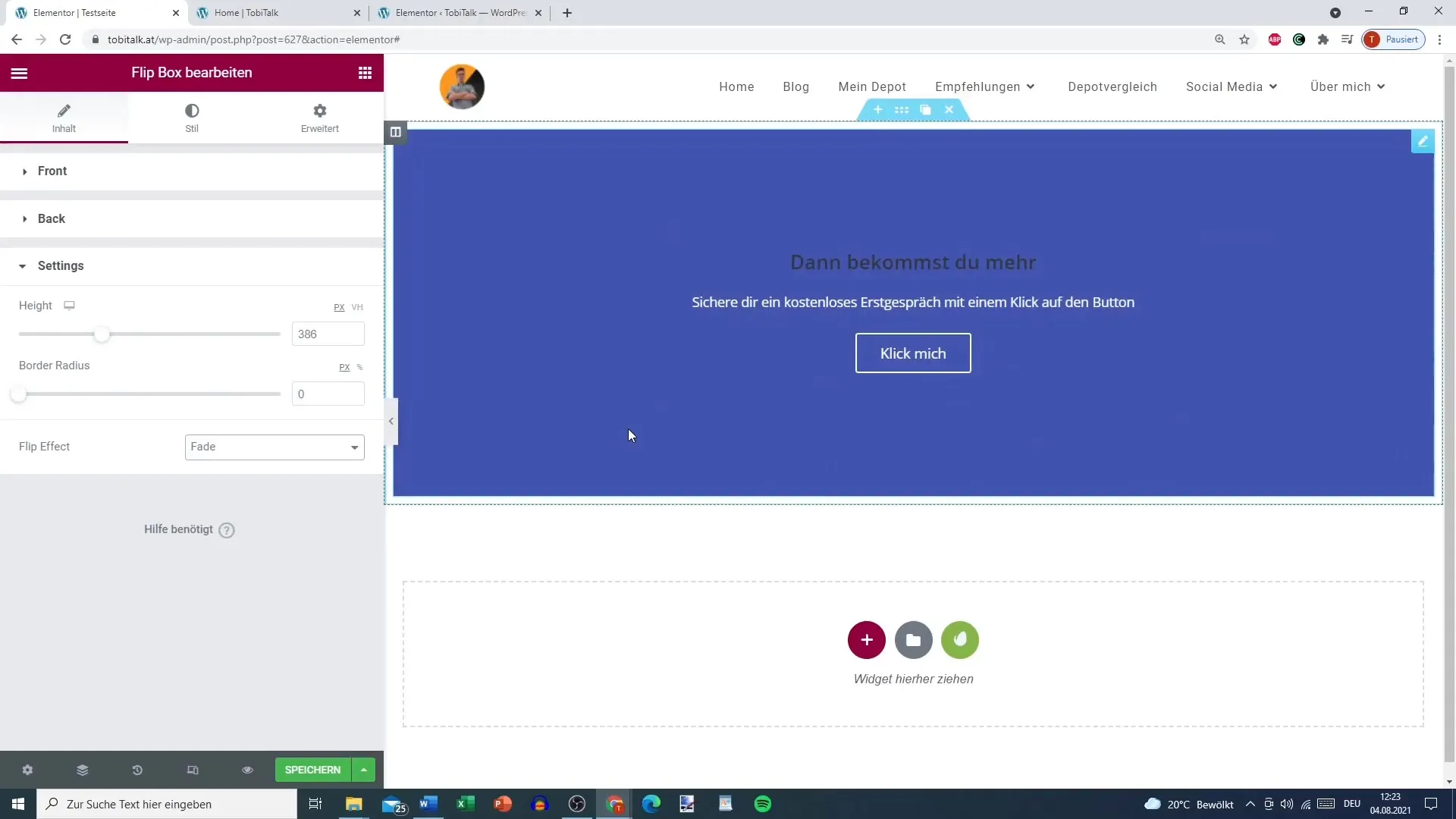
Preste atenção à pré-visualização
Antes de publicar a caixa flip, deve verificar a pré-visualização de toda a caixa. Certifique-se de que toda a informação está correta e que as cores são esteticamente agradáveis. Isto garantirá que a caixa terá exatamente o aspeto que imaginou no ambiente real.
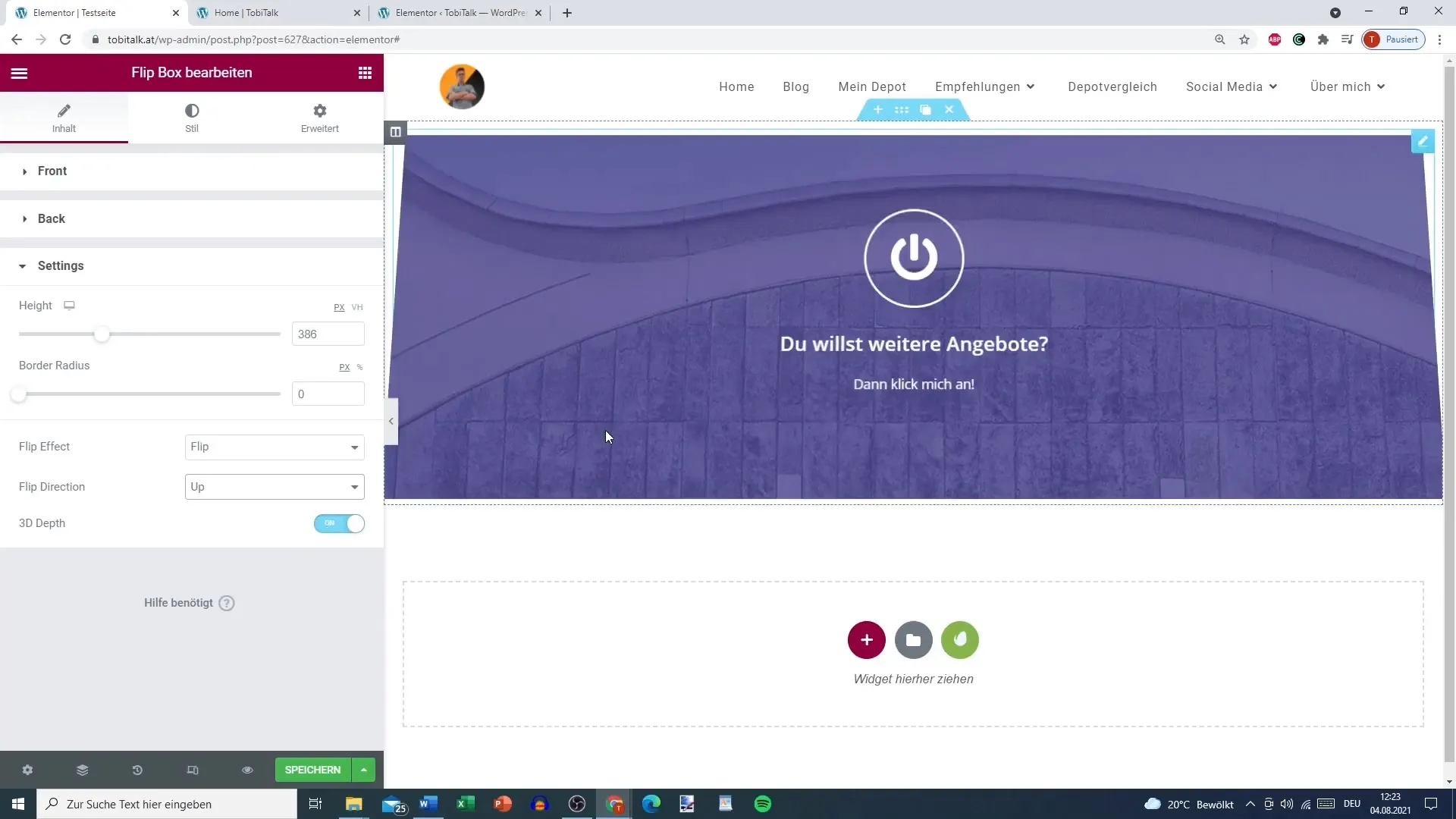
Resumo
Neste guia, aprendeu a criar e a personalizar uma flip box apelativa no Elementor para WordPress. Desde a seleção de ícones a esquemas de cores e botões de chamada para ação, todos estes elementos ajudam a tornar a sua flip box funcional e esteticamente agradável.
Perguntas frequentes
Como adicionar uma flip box no Elementor? Abra o editor do Elementor e selecione a flip box a partir dos widgets adicionais.
Posso personalizar as cores da flip box?Sim, pode personalizar as cores do fundo e a cor do tipo de letra.
Como posso adicionar uma hiperligação ao meu botão? Acedaàs definições do botão e insira a hiperligação pretendida no campo da hiperligação.
Posso alterar os efeitos de animação da caixa de flip?Sim, pode selecionar e personalizar vários efeitos de animação nas definições.
Como posso ter a certeza de que a minha flip box tem o aspeto que pretendo?Verifique a pré-visualização da sua flip box antes de a publicar para se certificar de que tudo está correto.


